Exacq exacqVision Pro User Manual Manual del usuario
Página 79
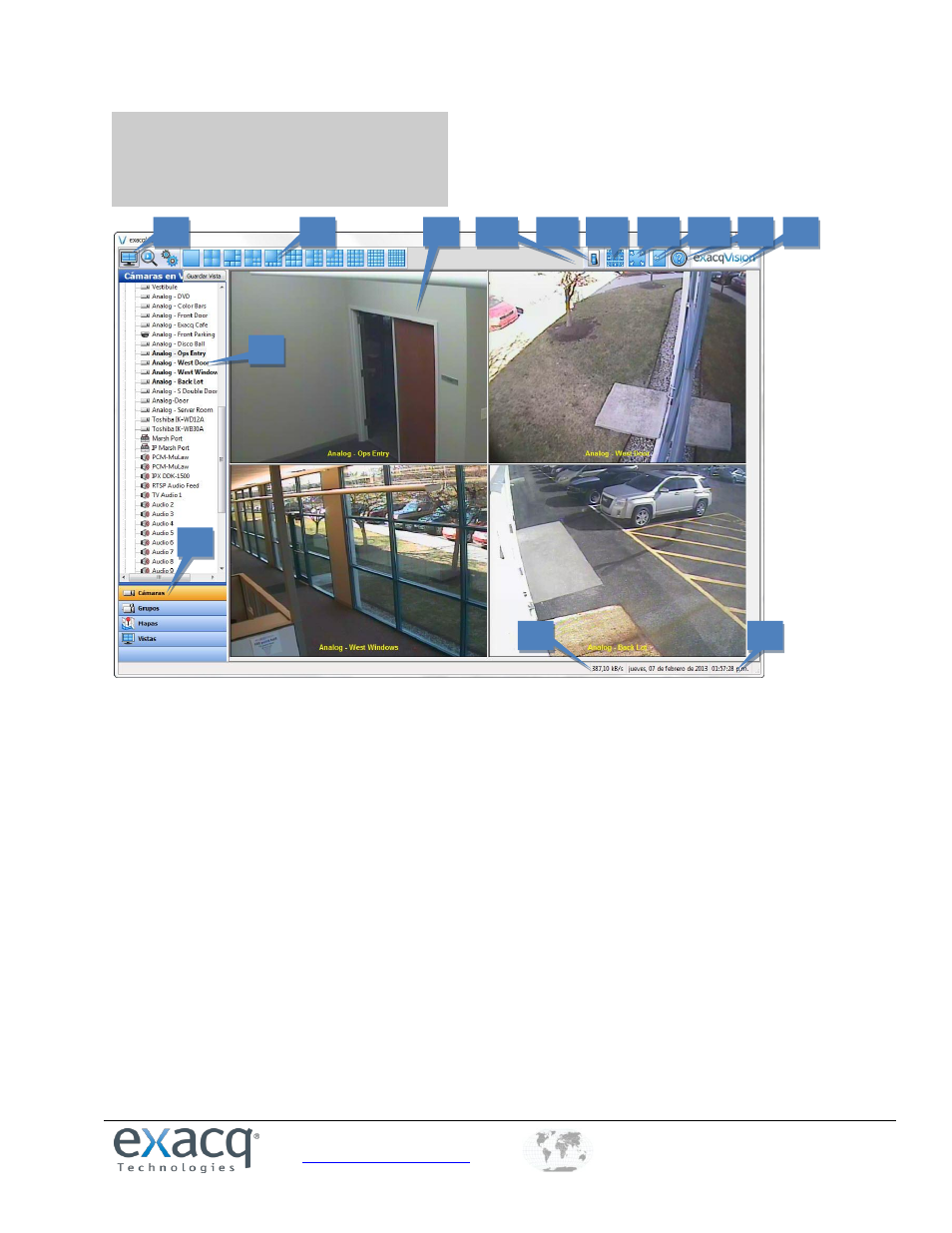
www.exacq.com
+1.317.845.5710
+44.1438.310163
USA (Corporate Headquarters)
Europe/Middle East/Asia
79
5
Página de visualización en vivo
La página de visualización en vivo es la página principal para ver vídeo en directo.
1. Icono de página en vivo. Este botón abre la página en vivo.
2. Formatos de ventana de video. Seleccione un diseño de ventana de vídeo (las opciones varían de acuerdo
con la configuración de la página del Cliente).
3. Árbol del sitio. Explora los sistemas de exacqVision, cámaras, cámaras PTZ, alarmas, entradas de audio, y
más.
4. Panel de navegación. Seleccione un botón para visualizar las cámaras, vistas y mucho más, en sistemas
compatibles.
5. Mensajes. Permite leer los mensajes del sistema y la información sobre el funcionamiento del sistema.
(Presione F8 para ocultar.)
6. Día y hora. Ver la fecha y hora actuales en el equipo cliente.
7. Ventana vídeo. Ver el vídeo en el diseño seleccionado.
8. Sobre ExacqVision Cliente. Muestra información sobre el software Cliente.
9. Información. Abre el manual de usuario, visita la base de conocimiento Exacq, y más.
10. Mostrar/ocultar exploración. Expande u oculta el árbol. (O pulse la tecla F4).
11. Botón pantalla completa. Amplia la pantalla ocultando el título y barras de tareas. (O pulse la tecla F11.)
12. Botón control PTZ. Abre la ventana de control PTZ.
13. Icono disparador suave. Muestra el estado de los disparadores en los servidores Pro / Enterprise de
exacqVision .
14. Botón evento (no mostrado). Vea más disparadores en los servidores Pro / Enterprise, como añadido a la
página de configuración del cliente.
1
2
3
4
5
6
7
8
9
10
11
12
13
14